Como permitir login temporário sem senha no WordPress
Publicados: 2022-11-20Você sabia que pode criar login temporário sem senhas no WordPress?
Em particular, os proprietários de sites geralmente contratam desenvolvedores para melhorar seus sites. Esses desenvolvedores geralmente precisam de acesso à área de administração para fazer as coisas. É por isso que permitir login temporário sem senhas facilita o processo de desenvolvimento. Qualquer pessoa que você aprove para acessar pode fazer alterações em seu site.
Claro, você pode criar contas de administrador em seu site para as pessoas que contratar. No entanto, você pode não querer que eles acessem seu site permanentemente. O WordPress permite que você exclua essas contas posteriormente. Da mesma forma, você também pode bloquear o usuário sem excluir sua conta.
Mas e se você esquecer que adicionou alguém com o privilégio de fazer alterações em seu site? Isso torna seu site vulnerável a possíveis ameaças de segurança e problemas de violação de dados.
Neste ponto, os logins temporários serão o seu salvador. Nesse caso, você pode criar contas temporárias que não exigem senha para fazer login. Essas contas serão desativadas automaticamente após um determinado período de tempo.
- Por que o login temporário sem senhas é importante?
- Como criar login temporário sem senhas
- Gerenciar logins temporários
- Forneça acesso temporário a conteúdo protegido por senha
Por que o login temporário sem senhas é importante?
É perigoso abrir o acesso de administrador para usuários temporários o tempo todo ou compartilhar as informações do seu site.
Além disso, leva mais tempo para excluir suas contas sempre que os usuários temporários concluem seus trabalhos. Também existe a possibilidade de você se esquecer de fazê-lo. Portanto, criar um login temporário sem senha do WordPress ajudará muito.
O mais legal é que as contas de usuário temporárias têm um determinado período de atividade e expiram automaticamente. A expiração dessas contas protegerá seu site de todas as ameaças de segurança.
Além disso, você pode determinar o período de atividade fornecido aos usuários temporários. Isso elimina a possibilidade de esquecer de excluir contas de usuário.
Como criar login temporário sem senhas
Primeiro, você deve instalar e ativar o plugin Temporary Login Without Password.
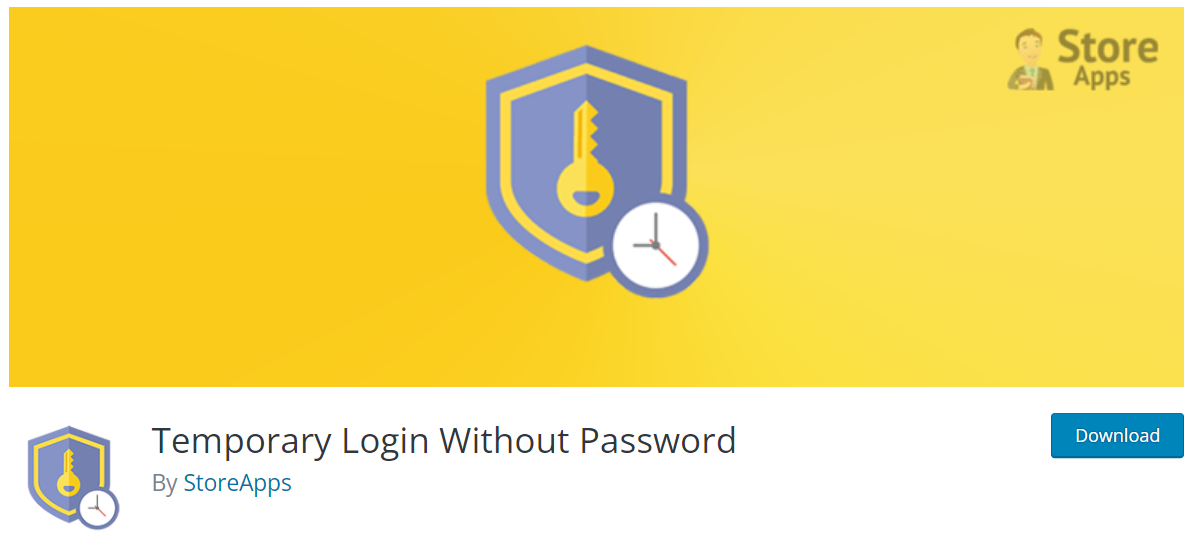
Para adicionar uma nova conta de login temporário, abra Usuários > Logins temporários no painel de administração e clique em Criar novo .
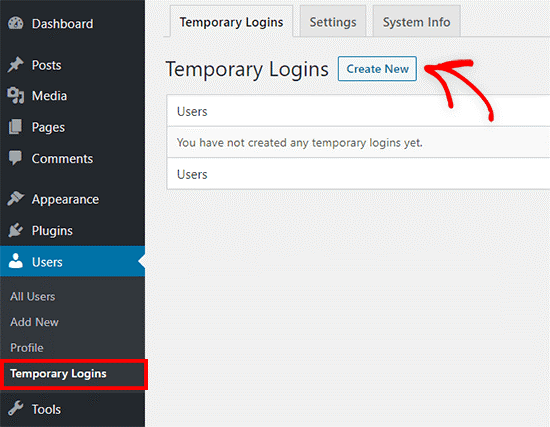
Aqui você verá um formulário. Você precisa inserir as informações do usuário para quem criará uma conta temporária no formulário.
Digite um endereço de e- mail para o usuário, seguido do nome e do sobrenome . Em seguida, escolha a função e o idioma do usuário também. Além disso, você pode especificar por quanto tempo o usuário pode acessar o site no campo Expiry . Quando esse período expirar, a conta será desativada automaticamente.
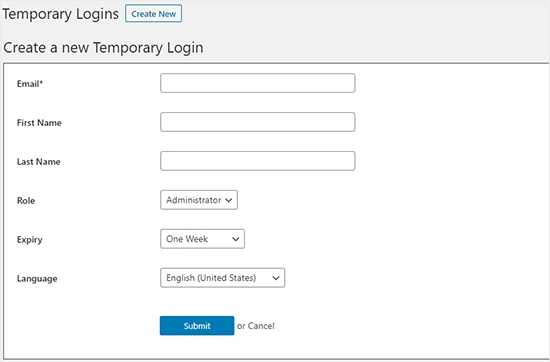
Clique no botão Enviar para salvar suas alterações. Depois disso, o WordPress fornecerá uma URL que seu usuário temporário pode usar. Clique no botão Clique para copiar para compartilhar a URL com seu usuário.
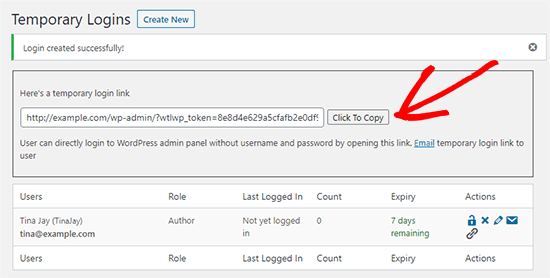
Gerenciar logins temporários
O plug-in também facilita o gerenciamento de suas transações.
Ao abrir a página Usuários > Logins temporários , uma lista de logins temporários adicionados será exibida. Nesta lista, você poderá ver as informações que inseriu para cada conta. Inclui o nome do usuário, endereço de e-mail, função atribuída, última data de login e tempo de expiração.
Na coluna Ações , você pode estender ou reduzir o tempo definido. Ele também permite que você exclua uma conta e edite as informações do usuário.

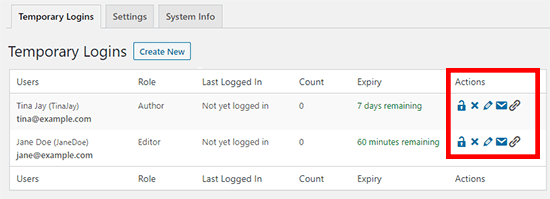
Forneça acesso temporário a conteúdo protegido por senha
O login temporário sem senha não é apenas para o seu painel de administração. Você também pode usar esse recurso para algumas páginas e postagens protegidas. Normalmente, os usuários são solicitados a fornecer uma senha para acessar o conteúdo protegido por senha. No entanto, em alguns casos, você pode querer permitir que os visitantes do site visualizem o conteúdo sem exigir senha.
Para conseguir isso, é necessário usar o plugin Password Protect WordPress Pro. Ele autoriza seus usuários a acessarem páginas e postagens protegidas simplesmente enviando links de acesso rápido. Ao clicar nesses links, os usuários podem acessar seu conteúdo sem preencher o formulário de senha.
Para instalar o plug-in, vá para Plug- ins no menu do administrador e clique em Adicionar novo .
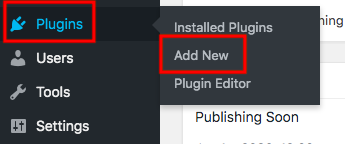
Em seguida, faça o upload do plug -in para o seu site e instale > Ative -o. Após a instalação, você pode começar a usar o plug-in imediatamente.
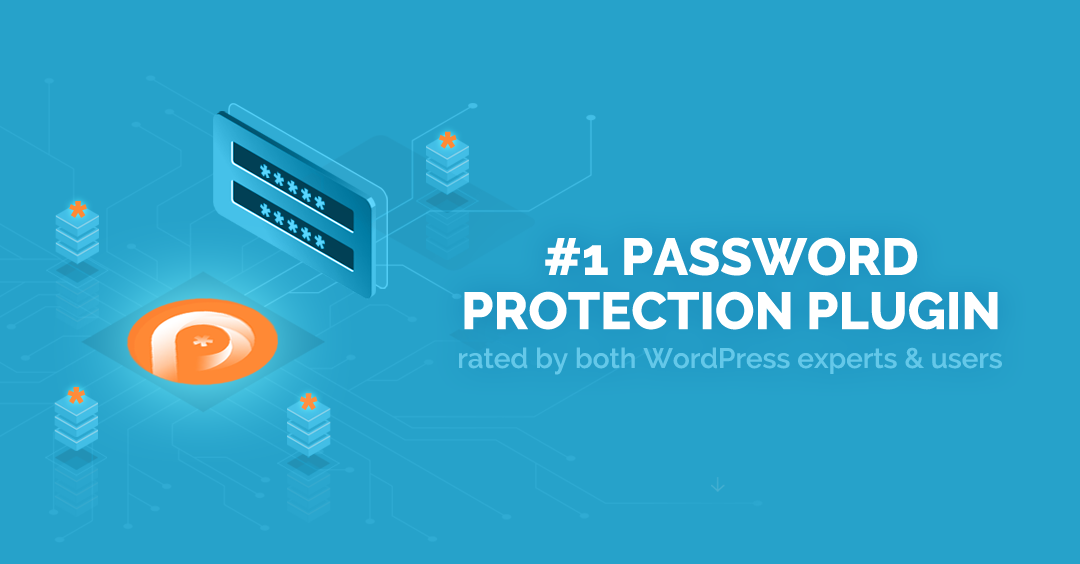
Para criar acesso temporário às suas páginas e postagens protegidas, primeiro você precisa protegê-las com senha. Em seguida, crie links de acesso temporário a eles. Aqui está a rota:
- Vá para Postagens ou Páginas e encontre a postagem/página que deseja proteger. Clique no link Proteger com senha .
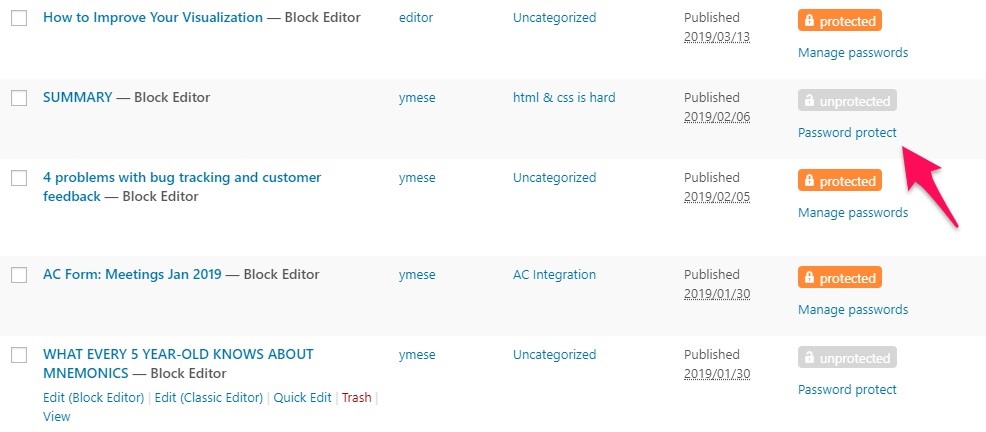
2. Na janela pop-up, pressione o botão Proteger esta página com senha .
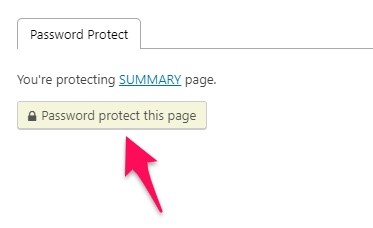
3. Sua página será bloqueada com as senhas atribuídas automaticamente. Mas você pode criar suas próprias senhas na guia Nova Senha .
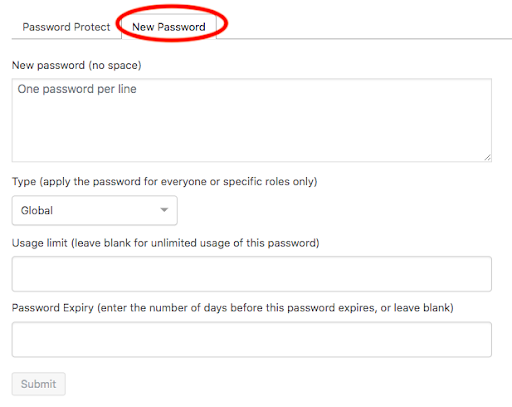
4. Configure o Limite de Uso e Expiração de Senha ao seu gosto. Em seguida, aperte o botão Enviar .
5. Obtenha os links de acesso temporário para seu conteúdo protegido clicando no link Copiar acesso na coluna Ação . Observe que os links expirarão automaticamente quando suas senhas expirarem.
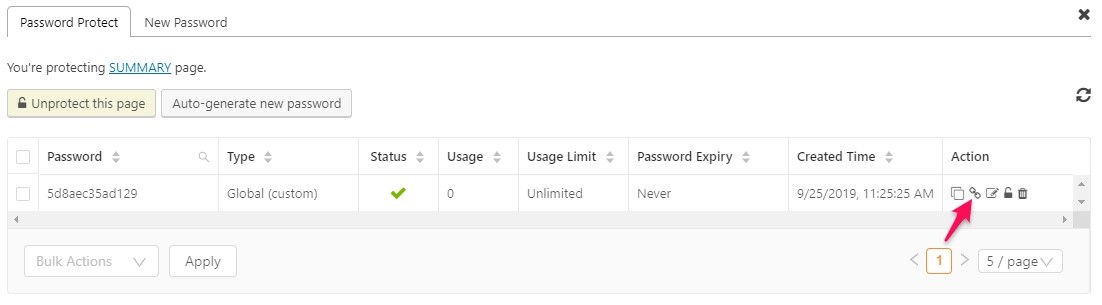
6. Envie os links que você copiou para seus usuários.
Agora, seus usuários podem visualizar o conteúdo protegido de 2 maneiras. Uma delas é acessar o conteúdo diretamente usando os links de acesso temporário. A outra é inserir as senhas corretas no formulário de senha.
Proteja seu site
Se você compartilhar sua conta de administrador com outras pessoas ou esquecer de excluir as contas que adicionou, seu site ficará vulnerável a muitas ameaças.
Felizmente, você não precisa mais compartilhar as informações do seu site ou criar uma conta de administrador para seus usuários temporários. Você pode criar quantas contas de login temporárias quiser usando contas de login temporárias e definir os períodos de acesso para essas contas. Assim, você protege seu site contra ameaças.
Além disso, você também pode gerar links de acesso temporário para seu conteúdo protegido por senha usando o plug-in PPWP Pro.
Você aproveita os benefícios de fazer login no WordPress com uma senha temporária que expira automaticamente após um determinado período de tempo? Se nosso artigo ajudou você, conte-nos sobre sua experiência na seção de comentários abaixo.
